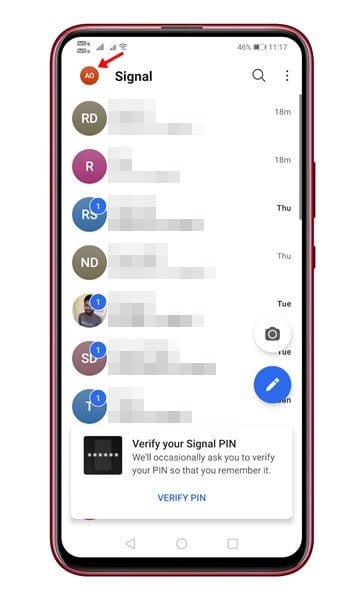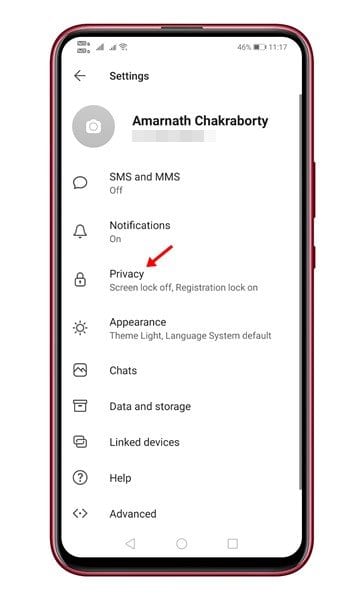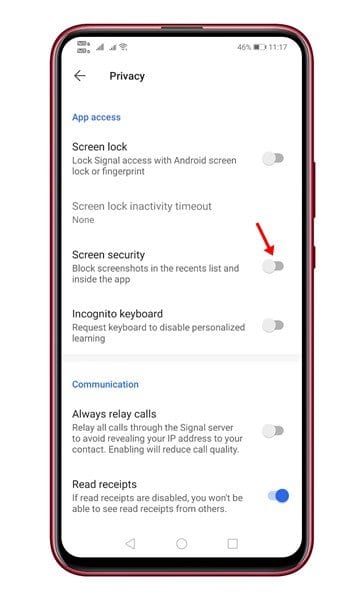Μέχρι στιγμής, υπάρχουν εκατοντάδες εφαρμογές άμεσων μηνυμάτων που είναι διαθέσιμες για smartphone Android. Ωστόσο, από όλα αυτά, το Signal φαίνεται να είναι η καλύτερη επιλογή. Σε σύγκριση με όλες τις άλλες εφαρμογές ανταλλαγής άμεσων μηνυμάτων για Android, το Signal προσφέρει περισσότερες δυνατότητες απορρήτου και ασφάλειας.
Πολλοί άνθρωποι μπορεί να πιστεύουν ότι η Ασφάλεια οθόνης περιορίζεται μόνο στον αποκλεισμό στιγμιότυπων οθόνης. Ωστόσο, αυτό δεν είναι αλήθεια. Η ασφάλεια της οθόνης αποτρέπει επίσης την εμφάνιση προεπισκοπήσεων σήματος στο πρόγραμμα εναλλαγής εφαρμογών στο τηλέφωνό σας.
Διαβάστε επίσης: Πώς να δημιουργήσετε αντίγραφα ασφαλείας και να επαναφέρετε τις συνομιλίες σήματος στο Android
Βήματα για τον αποκλεισμό στιγμιότυπων οθόνης στο Signal Private Messenger
Δεδομένου ότι αυτές τις μέρες, οι άνθρωποι συχνά λαμβάνουν στιγμιότυπα οθόνης συνομιλιών, τις περισσότερες φορές, η πρόθεση πίσω από αυτήν την ενέργεια δεν είναι καλή. Το σήμα εισάγει τέτοια πράγματα, έτσι έχουν εισαγάγει μια δυνατότητα ασφαλείας οθόνης.
Με ενεργοποιημένη την Ασφάλεια οθόνης, το Signal απενεργοποιεί εντελώς τα στιγμιότυπα οθόνης της εφαρμογής. Σε αυτό το άρθρο, θα μοιραστούμε έναν οδηγό βήμα προς βήμα σχετικά με τον τρόπο αποκλεισμού στιγμιότυπων οθόνης στην εφαρμογή Signal Private messenger. Ας ελέγξουμε.
Βήμα 1. πρώτο και κύριο , Ανοίξτε το Signal Private Messenger στη συσκευή σας Android.
Βήμα 2. Μόλις ξεκίνησε, Κάντε κλικ στην εικόνα του προφίλ σας .
Το τρίτο βήμα. Τώρα στη σελίδα ρυθμίσεων, πατήστε στην επιλογή "Μυστικότητα" .
Βήμα 4. Στην οθόνη Απόρρητο, ενεργοποιήστε την εναλλαγή για "Ασφάλεια οθόνης" .
Βήμα 5. Μόλις ενεργοποιηθεί, κάθε φορά που εσείς ή οι φίλοι σας προσπαθείτε να τραβήξετε ένα στιγμιότυπο οθόνης, θα λάβετε ένα μήνυμα που θα λέει ότι "δεν επιτρέπονται τα στιγμιότυπα οθόνης σε αυτήν την οθόνη"
Βήμα 6. Για να απενεργοποιήσετε τη λειτουργία, απενεργοποιήστε το διακόπτη "Ασφάλεια οθόνης" Στο βήμα αρ. 4.
Αυτό είναι! Τελείωσα. Αυτός είναι ο τρόπος με τον οποίο μπορείτε να αποκλείσετε στιγμιότυπα οθόνης στο Signal Private Messenger.
Έτσι, αυτό το άρθρο αφορά τον τρόπο αποκλεισμού στιγμιότυπων οθόνης στο Signal Private Messenger. Ελπίζω αυτό το άρθρο να σας βοήθησε! Παρακαλώ μοιραστείτε και με τους φίλους σας. Εάν έχετε οποιεσδήποτε αμφιβολίες σχετικά με αυτό, ενημερώστε μας στο πλαίσιο σχολίων παρακάτω.